如何使用 Chrome 擴充功能 Trim 讓 Netflix 變得更好

人們過去常常花費大量時間瀏覽 Netflix,卻因決策疲勞而不知所措,不知道該看什麼。但在找到 Chrome 擴充功能 Trim 後,它徹底改變了我的 Netflix 體驗。
當M7703-1003錯誤出現,觀影時的確非常惱人,尤其是當我們迫不及待地想觀看最喜愛的連續劇時。這個錯誤不僅令人沮喪,還可能消耗大量時間。本文將探討這個錯誤的原因及其解決方案,以幫助用戶更快恢復觀賞。

這個錯誤通常與瀏覽器設置有關,特別是在 Windows 和 Linux 用戶使用 Netflix 時更為常見。根據 Netflix 官方的說法,此錯誤代碼 M7703-1003 是由於以下幾個原因造成的:
以下是幾種可用的修復方法。在使用這些方法之前,請確認您已使用管理員身份登錄並擁有穩定的網絡連接。
如果您的瀏覽器中缺少或未更新 Widevine 模塊,則會導致此錯誤。請按照以下步驟檢查和更新:
| 步驟 | 操作 |
|---|---|
| 1 | 打開Chrome,在地址欄輸入“Chrome://Components”。 |
| 2 | 找到“Widevine 內容解密模塊”條目。 |
| 3 | 檢查更新並執行安裝(如果有更新可用)。 |
| 4 | 重新啟動計算機以應用更改,然後檢查 Netflix 是否能正常播放。 |
此方法旨在通過刪除損壞的配置文件來解決問題,請注意此過程將清除所有瀏覽歷史記錄和緩存。請按照以下步驟操作:
| 步驟 | 操作 |
|---|---|
| 1 | 備份所有重要配置。 |
| 2 | 在地址欄輸入“Chrome://settings”並按Enter。 |
| 3 | 向下滾動並點擊高級。 |
| 4 | 在高級設置中,選擇清除瀏覽數據,並選擇清除所有時間範圍的數據。 |
| 5 | 重新啟動計算機並重新訪問 Netflix。 |
如果以上方法仍無法解決問題,則可以考慮創建一個新的 Chrome 配置文件:
| 步驟 | 操作 |
|---|---|
| 1 | 點擊 Chrome 任務欄上的配置文件圖標。 |
| 2 | 選擇添加人以創建新配置文件。 |
| 3 | 為新用戶設置一個新的登錄名,然後重新啟動 Chrome。 |
透過上述方法,可以快速有效地修復 Netflix 錯誤M7703-1003。選擇適合自己的解決方案,享受您最喜愛的 Netflix 節目無礙流暢的觀影體驗。
人們過去常常花費大量時間瀏覽 Netflix,卻因決策疲勞而不知所措,不知道該看什麼。但在找到 Chrome 擴充功能 Trim 後,它徹底改變了我的 Netflix 體驗。
由於 Netflix 可在所有設備上輕鬆訪問,包括手機、平板電腦、遊戲機和串流媒體設備,您可能想知道有多少人可以在同一個帳戶上同時觀看 Netflix。
Netflix 再次提高價格,現在比以往更昂貴。然而,很多人並不打算很快取消訂閱 - 原因如下。
Netflix 在 6 月停止支援第三代 Apple TV。現在,這家串流媒體巨頭已確認將不再支援仍在運行 iOS 16 和 iPadOS 16 的 iPhone 和 iPad 機型上的 Netflix 應用程式。
儘管 Netflix 的收入在 2024 年大幅增長,但用戶仍需要支付更多費用才能觀看所有喜愛的節目。
到目前為止,許多人已經使用 Netflix 多年,但他們希望它具有一些功能,而一些真正有用的功能已被刪除。
這 5 個功能曾經讓 Netflix 串流媒體變得更聰明、更社交化,或者說變得更好——許多用戶真的希望它們能夠回歸。
如果您的孩子感到無聊並需要娛樂,這裡有適合兒童的最佳 YouTube 替代品,您可以在 Android 或 iOS 裝置上安裝。
如果您不再需要在三星手機上使用 Galaxy AI,您可以透過非常簡單的操作將其關閉。以下是關閉三星手機上 Galaxy AI 的說明。
如果您不需要在 Instagram 上使用任何 AI 角色,您也可以快速將其刪除。這是在 Instagram 上刪除 AI 角色的指南。
Excel 中的 delta 符號,又稱為三角形符號,在統計資料表中使用較多,用來表示增加或減少的數字,或根據使用者意願表示任何資料。
除了共享顯示所有工作表的 Google Sheets 檔案外,使用者還可以選擇共享 Google Sheets 資料區域或共享 Google Sheets 上的工作表。
基本上,在 iPhone 上刪除 eSIM 的操作也很簡單,我們可以遵循。以下是在 iPhone 上移除 eSIM 的說明。
除了在 iPhone 上將 Live Photos 儲存為影片之外,用戶還可以非常簡單地在 iPhone 上將 Live Photos 轉換為 Boomerang。
許多應用程式在您使用 FaceTime 時會自動啟用 SharePlay,這可能會導致您意外按錯按鈕並破壞正在進行的視訊通話。
當您啟用「點擊執行」時,該功能會運行並瞭解您點擊的文字或圖像,然後做出判斷以提供相關的上下文操作。
打開鍵盤背光會使鍵盤發光,這在光線不足的情況下操作時很有用,或者讓您的遊戲角落看起來更酷。以下有 4 種方法可以開啟筆記型電腦鍵盤燈供您選擇。
有許多方法可以在 Windows 10 上進入安全模式,以防您無法進入 Windows。若要在啟動電腦時進入安全模式 Windows 10,請參閱下方來自 WebTech360 的文章。
Grok AI 現在已擴展其 AI 照片產生器,將個人照片轉換為新的風格,例如使用著名動畫電影創建吉卜力工作室風格的照片。
Google One AI Premium 提供 1 個月的免費試用,用戶註冊即可體驗 Gemini Advanced 助理等多項升級功能。
從 iOS 18.4 開始,蘋果允許用戶決定是否在 Safari 中顯示最近的搜尋。
Windows 11 在截圖工具中整合了 Clipchamp 影片編輯器,以便用戶可以隨意編輯視頻,而無需使用其他應用程式。
漏斗圖通常描述不同階段如何合併為較小的輸出。這是在 PowerPoint 中建立漏斗圖的指南。

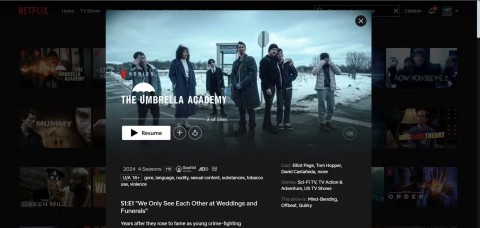

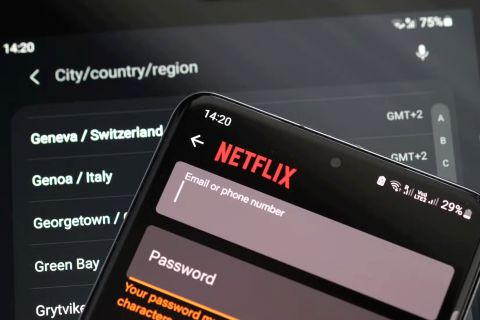

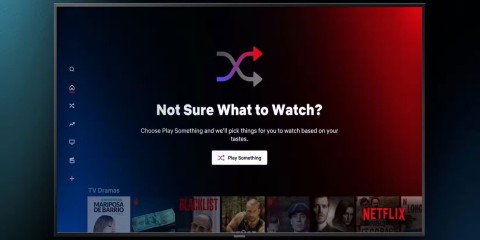
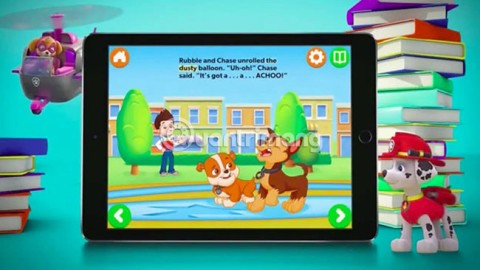















小明 -
謝謝你分享這個資訊!我之前也遇到過這個 Netflix 錯誤代碼 M7703-1003,真的讓我很困擾,現在知道怎麼解決了。
Ann123 -
我想請問一下,這個錯誤碼之後會不會再出現呢?希望不是常常都會碰到
張宇 -
這篇文章真棒,讓我能快速解決問題,還以為要重新安裝整個應用程式呢
趙小姐 -
我覺得除了上面的方法,大家再試試清除瀏覽器的快取,這也許會有幫助
玫瑰小妹 -
這篇文章幫我節省了好多時間,真的太感激了!有時候 Netflix 的錯誤代碼讓人抓狂!
Linda002 -
哈哈,這個錯誤碼讓我失去了一整個週末的觀看時間,現在解決了真好
豆子 -
在尋找解決辦法時,我遇到了一些網站有不同資訊,不過你的這篇最簡單明瞭
小黑 -
我也有這個問題,看來許多朋友都會這樣,期待Netflix能改善!
飛飛 -
請問這個錯誤會不會影響到我的帳號呢?我有點擔心,謝謝
阿文 -
對於這樣的錯誤代碼,大家可以試試重啟路由器,有時候這也能解決問題
文靜 -
感謝分享!前幾天我看 Netflix 就遇到這個錯誤,想說要不要改用其他的串流平台
林東 -
看來這個問題還真的不少人碰到,希望每個人都能找到解決的辦法,我們一起加油!
阿莉 -
如果遇到問題建議重新登入,有時候這也是一個好的解決方法!
奇葩妮 -
我以為這是我的設備出問題了,原來是Netflix本身的問題,好的,謝謝!
Seven87 -
前幾天我也卡在 M7703-1003 的問題上,現在讀到這個文獻心情舒服多了
經典阿嬤 -
可以分享一下正確的解決步驟嗎?我有點迷糊,想要確保我沒有漏掉什麼
小雪 -
我也遇到 M7703-1003 錯誤,真的很煩,還好有網友分享的解決方法,太感謝了
一個小透明 -
我有遇到過,導致我沒法看我最愛的影集,感覺有點絕望,現在知道了該怎麼處理
小雯 -
在找解決方案的時候,這些貼文真的讓我有勇氣面對問題,謝謝你們的建議!
阿強 -
我剛剛試過你的方法!太有效了,我也要好好分享給我的朋友們
阿偉 -
我以為只有我遇到的,原來這是個普遍問題,謝謝你讓我們知道解決的方法!
小芳 -
這個代碼聽起來好複雜,還好你寫得清楚明白,感謝分享
宇宙最強 -
親愛的作者,你真的太厲害了,這篇文章解決了我的大問題!感恩感恩
貓咪音符 -
哈哈,終於找到了這個錯誤的解決辦法,讓我省了很多麻煩!感謝你的努力
小清新 -
看到這篇我也心情大好,希望多出這類文章,幫助我們解決困難
小竹 -
這篇解答讓我跳過了好多麻煩,真的很感謝!如果可以再多介紹幾個錯誤碼就好了
喵喵 -
每次看 Netflix 就會有這個問題,真的是很煩,幸好有你們的分享,讓我覺得不那麼孤單。
兔兔愛看劇 -
這個 M7703-1003 的錯誤似乎真的影響了不少人,大家都要加油一起解決!